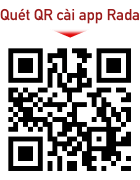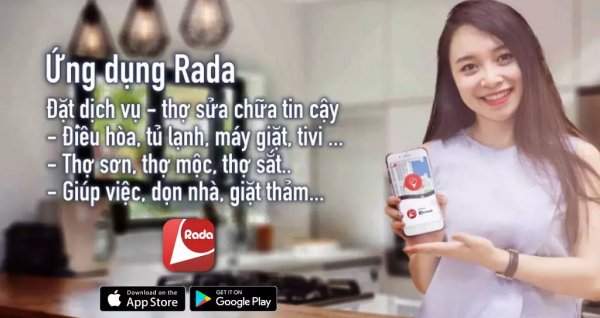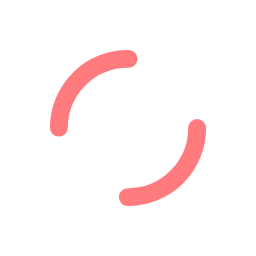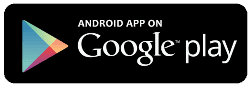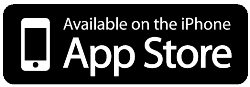Phân biệt UniKey chính chủ và giả mạo trên Window

Như chúng ta biết, để gõ tiếng Việt trên hệ điều hành Windows thì buộc người dùng phải dùng bộ gõ dấu, trong đó Unikey là bộ gõ được đa số người dùng Việt Nam lựa chọn. Tuy nhiên, chính sự phổ biến này lại dẫn tới một vấn đề đáng lo ngại là xuất hiện nhiều website không chính chủ cho phép tải về bộ gõ Unikey, có nguy cơ chứa các phần mềm độc hại. Nó có thể chứa virus, malware, keylogger xâm hại đến máy tính hoặc lưu trữ toàn bộ những gì mà bạn gõ, bao gồm cả mật khẩu của các tài khoản, thông tin ngân hàng hay thẻ tín dụng,…
Vậy câu hỏi được đặt ra ở đây là làm thế nào để phân biệt đâu là phiên bản Unikey chính chủ, đâu là phiên bản không rõ nguồn gốc? Tất cả những thắc mắc này sẽ được giải đáp trong bài viết sau đây.
Trang web chính thức của UniKey
Có một điều người dùng nên biết đó là trang download chính chủ của Unikey chỉ có duy nhất Unikey.org tại đường dẫn https://www.unikey.org/. Ngoài địa chỉ trên thì tất cả những trang khác đều là giả mạo, đơn cử như trang Unikey.vn cũng cho tải trực tiếp Unikey nhưng có thể là không chính chủ. Giao diện của trang Unikey.vn còn đẹp và chỉn chu hơn cả trang gốc Unikey.org nên không ít bạn sẽ lầm tưởng đây là website chính thức của bộ gõ đó.
Bộ gõ Unikey là phần mềm rất quan trọng, do vậy để an toàn bạn chỉ nên sử dụng trang website chính thức của phần mềm UniKey thôi nhé.
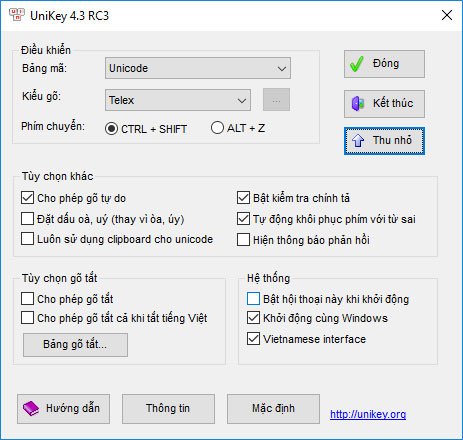
Phân biệt UniKey chính chủ và UniKey không rõ nguồn gốc
Nếu như trước đó gần như không có cách nào phân biệt UniKey chính chủ và UniKey không rõ nguồn gốc thì bây giờ mọi chuyện đã được thay đổi hoàn toàn. Hiện tại, với phiên bản 4.3 RC1 phát hành vào ngày 23/06/2018 vừa qua, tác giả của bộ gõ tiếng Việt UniKey đã gắn chữ ký số có chứng thực trong chương trình UniKeyNT.exe. Nhờ vậy, bạn có thể dễ dàng kiểm tra và biết được phần mềm gõ tiếng Việt của mình có an toàn và là hàng chính hãng hay không. Cụ thể, chữ ký số sẽ giúp:
- Phiên bản UniKey tải về sẽ không bị hệ thống kiểm tra Windows Defender SmartScreen nhận nhầm là phần mềm độc hại.
- Bạn được phép kiểm tra để chắc chắn chương trình đúng là do tác giả phần mềm cung cấp và không bị thay đổi.
Cảnh báo SmartScreen của Windows Defender
Mặc dù chữ ký số đã được bổ sung cho Unikey, nhưng mỗi khi một phiên bản UniKey mới được công bố trong thời gian chưa lâu thì bạn vẫn không tránh khỏi gặp phải cảnh báo SmartScreen như bên dưới khi chạy UniKey.

Nếu chẳng may rơi vào tình huống này, bạn bấm nút More Info để xem đầy đủ thông tin xuất xứ của UniKey. Bây giờ phân biệt UniKey chính chủ và UniKey không rõ nguồn gốc thông qua giao diện tiếp theo hiện ra như sau:
- Xuất hiện dòng chữ Publisher: PHAM KIM LONG, điều này cho thấy bạn đang dùng bản UniKey chính chủ, xuất phát từ chính tác giả.
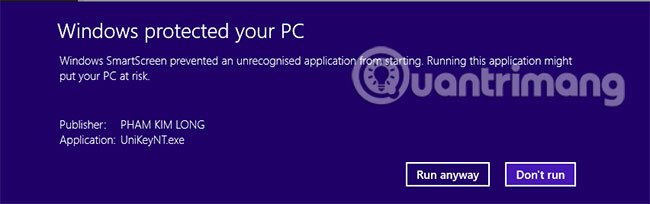
- Xuất hiện dòng chữ Publisher: Unknown publisher, chứng tỏ chương trình giả mạo, không xuất phát từ chính tác giả. Khả năng cao phiên bản UniKey này đã bị cài mã độc và tất nhiên bạn không nên sử dụng nó.
Lưu ý:
Đối với bản UniKey có gắn chứng thực chữ ký số, khi đã có lượt tải đủ lớn, Windows sẽ ghi nhận và nhớ phiên bản “sạch” của UniKey, đồng thời không hiện cảnh báo SmartScreen như ở trên nữa. Vậy nên, nếu không thấy cảnh báo, bạn có thể yên tâm sử dụng UniKey hoặc để chắc chắn hơn, bạn có thể kiểm tra chứng thực chữ ký số thông qua file UniKeyNT.exe theo hướng dẫn ở phần tiếp theo.
Cách kiểm tra chứng thực chữ ký số của UniKey
Để kiểm tra chữ ký số trên UniKey xuất phát từ tác giả, không bị sửa đổi, bạn thao tác lần lượt như sau:
Bước 1:
Từ Windows Explorer, bạn nhấp chuột phải lên file UniKeyNT.exe sau đó chọn Properties. Trong hộp thoại mới xuất hiện, bạn chọn thẻ Digital Signatures và bấm nút Details.
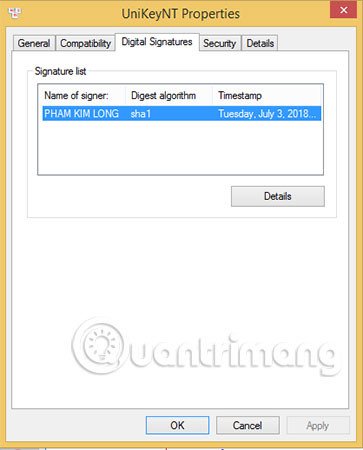
Bước 2:
Tiếp theo, bấm chọn mục View Certificate.
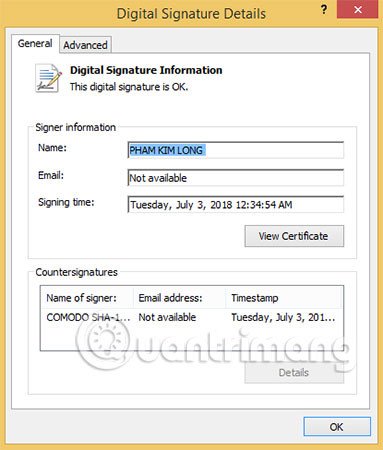
Nếu bạn thấy bảng thông tin cuối cùng là Certificate với những nội dung như hình dưới đây thì không còn bàn cãi gì nữa, chắc chắn bạn đang dùng bản UniKey chính chủ.
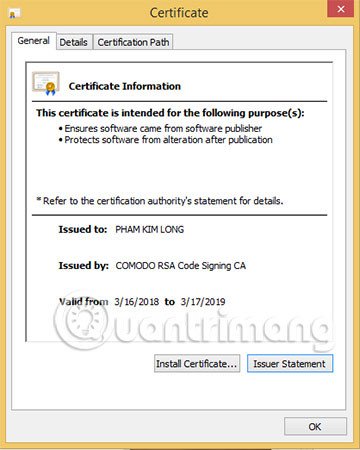
Trên đây là cách giúp bạn phân biệt phần mềm gõ tiếng Việt UniKey chính chủ và giả mạo.
Chúc bạn thực hiện thành công!
Nguồn chia sẻ: Quản trị mạng
Đặt dịch vụ như thế nào?
Đặt trực tiếp từ mẫu tìm dịch vụ tại trang web này
• Bước 1: Chọn nhóm dịch vụ mà bạn quan tâm
• Bước 2: Chọn loại dịch vụ bạn cần đặt (lưu ý, nếu hệ thống đã tự động chọn đúng dịch vụ bạn cần chuyển đến bước 3)
• Bước 3: Nhập vào số điện thoại để dịch vụ có thể liên hệ với bạn.
• Bước 4: Nhập vào khu vực mà bạn cần gọi dịch vụ, lưu ý bạn có thể lựa chọn địa chỉ tương đối mà hệ thống gợi ý ở gần điểm mà bạn muốn được cung cấp dịch vụ nhất. Trường hợp địa chỉ của bạn đã có trong danh sách gợi ý này thì rất tốt, bạn có thể chọn nó, tuy nhiên có nhiều địa chỉ quá chi tiết mà hệ thống không thể xác định được trên bản đồ như ngõ/ngách/hẻm hoặc tầng trong các khu nhà cao tầng. Với các địa chỉ chi tiết, bạn có thể ghi chú ở bước thứ 5 hoặc cung cấp cho dịch vụ biết khi họ gọi điện cho bạn.
• Bước 5: Nhập vào Ghi chú, vấn đề bạn gặp phải hoặc địa chỉ chi tiết để gửi đến dịch vụ...
• Bước 6: Bấm nút Gửi yêu cầu tìm dịch vụ gần bạn...
Tải ứng dụng Rada để đặt dịch vụ
• Bước 1: Bấm nút tải ứng dụng Rada theo điện thoại tương ứng mà bạn đang sử dụng dưới mẫu đặt dịch vụ; Trường hợp bạn truy cập bằng máy tính, hãy mở điện thoại để quét mã QR ở góc phải bên dưới màn hình để chuyển đến kho cài ứng dụng
• Bước 2: Khi chuyển đến kho ứng dụng, bạn bấm nút cài đặt để cài ứng dụng Rada vào máy điện thoại của mình. Tiến hành đăng ký để tạo tài khoản bằng cách nhập vào số điện thoại, chờ hệ thống gửi mã xác thực để hoàn thành đăng ký tài khoản
• Bước 3: Chọn nhóm dịch vụ mà bạn quan tâm, tiếp tục sau đó chọn dịch vụ mà mình cần rồi đọc kỹ thông tin giới thiệu về dịch vụ; xem kỹ bảng giá mà chúng tôi cung cấp sau đó bấm nút đặt dịch vụ phía dưới màn hình
• Bước 4: Nhập vào địa chỉ, hệ thống sẽ lấy số điện thoại mà bạn đã đăng ký làm số liên hệ, tiếp tục điền vào nội dung Ghi chú, vấn đề bạn gặp phải hoặc địa chỉ chi tiết để gửi đến dịch vụ... bạn cần yêu cầu dịch vụ, tiếp tục chọn thời gian bạn muốn cung cấp dịch vụ
• Bước 5: Khi hoàn thành, tiếp tục bấm nút gửi yêu cầu để bắt đầu tìm dịch vụ
Lợi ích khi đặt dịch vụ từ hệ thống Rada
• Mạng lưới dịch vụ liên kết với Rada có mặt rộng khắp trong cả nước vì vậy bạn có thể đặt ở bất cứ nơi nào dịch vụ cũng có thể đáp ứng
• Ngay sau khi kết nối thành công, dịch vụ sẽ gọi điện cho bạn trong vòng 1 phút để xác nhận dịch vụ và trao đổi chi tiết
• Ứng dụng Rada kiểm soát tất cả các ca cung cấp dịch vụ được dịch vụ cung cấp, vì vậy bạn có thể khiếu nại, đánh giá bất cứ khi nào bạn không thấy hài lòng
• Rada chỉ cung cấp dịch vụ thông qua ứng dụng và trang web vì vậy mọi thông tin sẽ được lưu trữ lại để đảm bảo có thể tra cứu và xử lý bất cứ khi nào bạn muốn
• Giá cả dịch vụ được công bố sẵn trên web và ứng dụng Rada để bạn tham khảo và trao đổi với dịch vụ
• Rada là ứng dụng kết nối dịch vụ đạt giải Nhân tài đất Việt 2017 với hơn 8 năm hoạt động, đến nay đã có 10,676 nhà cung cấp dịch vụ, 139,685 người sử dụng và 240,836 yêu cầu đã thực hiện thành công sẽ mang lại trải nghiệm tốt nhất khi bạn đặt dịch vụ từ mạng lưới dịch vụ của mình.